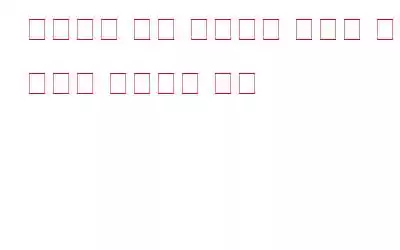'드라이버 확인 프로그램에서 위반 오류를 감지했습니다'는 시작 시 몇 시간 동안 멈출 수 있는 일반적인 BSOD(블루 스크린 오브 데스) 문제입니다. 일부 사용자는 이 BSOD 오류가 장치에서 무한 루프로 발생했다고 보고했습니다. 이 오류는 결함이 있거나 손상된 드라이버, 결함이 있는 하드웨어, 바이러스 또는 맬웨어 감염 및 기타 몇 가지 이유로 인해 주로 발생합니다.
좋은 점은 이 문제는 몇 가지 해결 방법을 따르고 시스템 설정을 일부 변경하면 쉽게 해결할 수 있습니다. 이 게시물에서 우리는 드라이버 확인자 위반 오류가 무엇인지, 원인은 무엇인지, 장치를 다시 시작하고 실행하는 데 이 BSOD 장애를 극복하는 방법에 대해 모두 알아볼 것입니다!
시작해 보겠습니다.
드라이버 검증 프로그램이 위반을 감지했다는 것은 무엇을 의미합니까? 원인은 무엇입니까?
Driver_Verifier_Detected_Violation은 일반적으로 드라이버나 하드웨어 결함으로 인해 발생하는 BSOD 오류입니다. 기기에서 이 오류를 유발할 수 있는 다른 이유는 다음과 같습니다:
- 오래된 드라이버.
- 바이러스 존재 또는 악성 코드.
- 오래된 Windows 버전.
- 문제가 있는 타사 앱.
- GPU 오버클러킹.
- 호환되지 않는 그래픽 카드.
Windows에서 "드라이버 검증 도구 감지 위반 오류"를 해결하는 방법 10?
#1 Windows 업데이트
오래된 버전의 Windows를 사용하고 계십니까? 그렇다면 사용 가능한 업데이트가 있는지 확인하고 장치에 Windows OS의 최신 복사본을 설치하는 것이 좋습니다. 그러기 위해 해야 할 일은 다음과 같습니다.
Windows 아이콘을 탭하고 기어 모양의 아이콘을 선택하여 설정을 엽니다.
'를 탭하세요. 업데이트 및 보안”. "업데이트 확인" 버튼을 누른 다음 즉시 장치에 최신 버전의 Windows를 설치하세요.
또한 읽어 보세요: FIX: Windows 10에서 누락된 업데이트 확인 버튼
# 2 그래픽 드라이버 롤백
그래픽 카드 드라이버가 현재 Windows 버전과 호환되지 않는 경우 장치에서 "드라이버 검증 프로그램에서 위반 감지 오류"가 발생할 수 있습니다. 이 문제를 해결하려면 PC에 설치된 그래픽 드라이버를 롤백하여 문제가 해결되는지 확인하는 것이 좋습니다. 다음 빠른 단계를 따르십시오.
Windows + R 키 조합을 눌러 실행 대화 상자를 엽니다.
텍스트 상자에 "Devmgmt.msc"를 입력하고 Enter 키를 누르세요.
장치 관리자 창에서 그래픽 드라이버가 포함된 "디스플레이 어댑터" 옵션을 찾으세요.
해당 그래픽 드라이버 제목을 마우스 오른쪽 버튼으로 클릭하고 "장치 제거".
그래픽 드라이버를 제거하면 기본 버전으로 로드됩니다.
컴퓨터를 재부팅하고 여전히 BSOD 장애가 있는지 확인하세요.
또한 읽어 보세요: Windows 10에서 NVIDIA 드라이버를 롤백하는 단계별 가이드
#3 모든 드라이버 업데이트
디스플레이 드라이버를 기본 버전으로 롤백하지 않은 경우 행운이 따른다면 다음 해결 방법으로 넘어가겠습니다. 장치에 설치된 모든 기존 드라이버를 업데이트하려면 수동으로 진행하고 장치 관리자를 사용하여 작업을 완료할 수 있습니다.
물론 이는 너무 바쁜 것처럼 들립니다. 그렇지 않나요?
Windows 장치에 Smart Driver Care 유틸리티를 다운로드하여 설치하면 모든 번거로움이 사라집니다. 뒤에. Smart Driver Care는 전체 장치를 검사하고 오래되고 손상된 드라이버를 찾아서 목록을 작성하는 최고의 Windows용 드라이버 업데이트 도구 중 하나입니다. 단 한 번의 클릭만으로 이 유용한 유틸리티 도구를 사용하여 오래된 드라이버를 모두 업데이트할 수 있습니다. (예, 나중에 감사 인사를 하셔도 됩니다.)
Smart Driver Care를 통해 드라이버를 업데이트하면 많은 시간과 노력을 절약하는 데 도움이 될 수 있습니다. 지금 다운로드하세요!
자동 드라이버 업데이트 소프트웨어를 사용하여 누락된 드라이버를 확인하는 방법도 읽어 보세요.
#4 드라이버 확인 도구 재설정
다음 문제 해결 방법으로 이동 . 이제 Windows 10에서 Driver Verifier를 재설정하고 기존 설정을 모두 삭제하겠습니다.
시작 메뉴 검색 상자를 실행하고 명령 프롬프트를 입력한 후 마우스 오른쪽 버튼을 클릭하고 "관리자 권한으로 실행"을 선택하세요.
명령 프롬프트 셸에서 "Verifier"를 입력하고 Enter 키를 누르세요.
이제 "Driver Verifier Manager" 창이 나타납니다. 화면에 나타납니다. "기존 설정 삭제"를 탭하세요. 최근 변경 사항을 저장하려면 "마침" 버튼을 누르세요.
완료되면 장치를 재부팅하고 "Driver Verifier Detected Violation 오류"가 지속되는지 확인하십시오.
#5 장치를 스캔하여 바이러스 또는 악성 코드
위에서 언급한 해결 방법이 효과가 없다면 다른 방법을 시도해 보겠습니다. 귀하의 장치가 바이러스, 맬웨어 또는 기타 악성 위협에 감염되었는지 궁금한 적이 있습니까? 음, 그것을 알아낼 수 있는 방법이 있습니다!
바이러스, 맬웨어, 트로이 목마, 스파이웨어, 애드웨어 및 랜섬웨어 공격에 대한 실시간 보호 기능을 제공하는 Systweak Antivirus를 Windows PC에 다운로드하여 설치하세요. Systweak Antivirus는 장치를 보호하고 제로 데이 취약점 및 악용이 장치에 침입하는 것을 방지하기 위해 지속적인 검사를 유지합니다. 바이러스나 맬웨어 흔적, 숨겨진 위협을 검사하고 수정하여 기기와 민감한 데이터를 보호하는 필수 보안 도구입니다.
#6 메모리 진단 도구 실행
Windows + R 키 조합을 눌러 실행 대화 상자를 엽니다.
최근 하드웨어 오류를 확인하려면 텍스트 상자에 "mdsched.exe"를 입력하여 메모리 진단 도구를 실행하세요.
화면의 지시에 따라 스캔을 완료하세요. 완료되면 장치를 재부팅하여 문제가 해결되었는지 확인하세요.
또한 읽어 보세요: Windows 메모리 진단 도구로 RAM 성능을 확인하는 방법
결론
그리고 그것은 마무리입니다! 위에서 언급한 솔루션이 Windows 10 장치에서 "드라이버 확인 프로그램에서 위반 오류를 감지했습니다"를 수정하는 데 도움이 되기를 바랍니다. 어떤 솔루션이 귀하에게 도움이 되었는지 알려주세요. 댓글 공간에서 여러분의 생각을 자유롭게 공유해 주세요!
읽기: 0